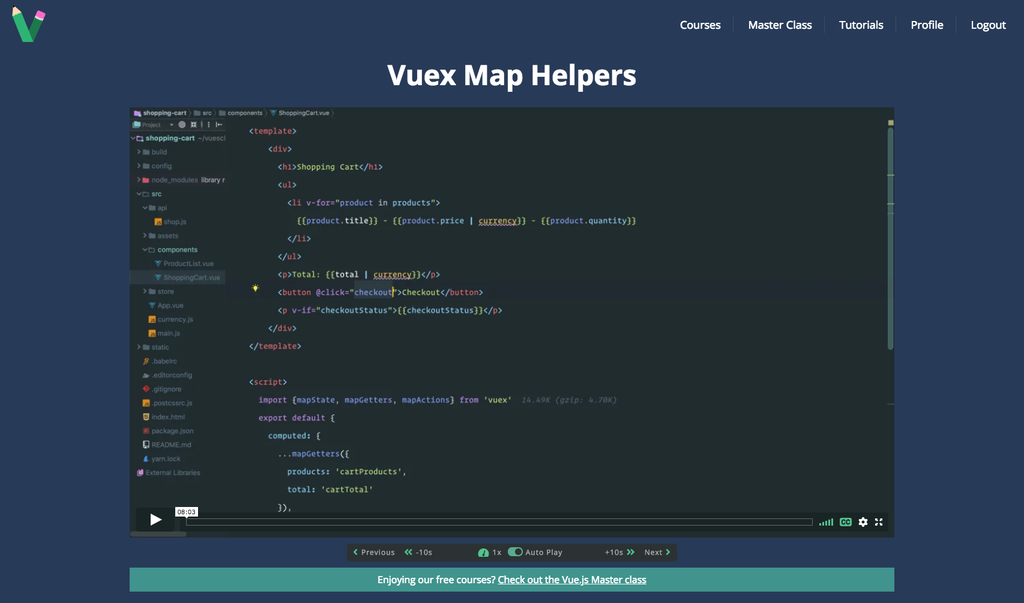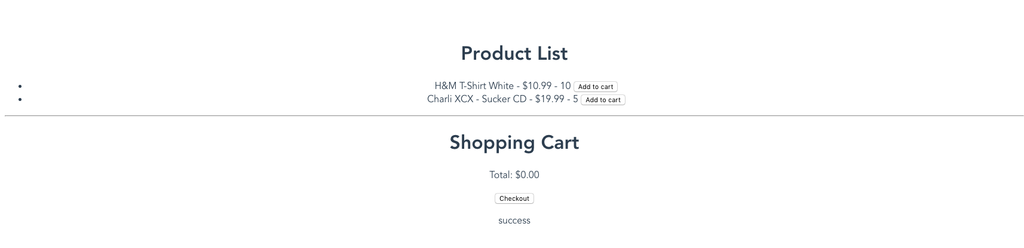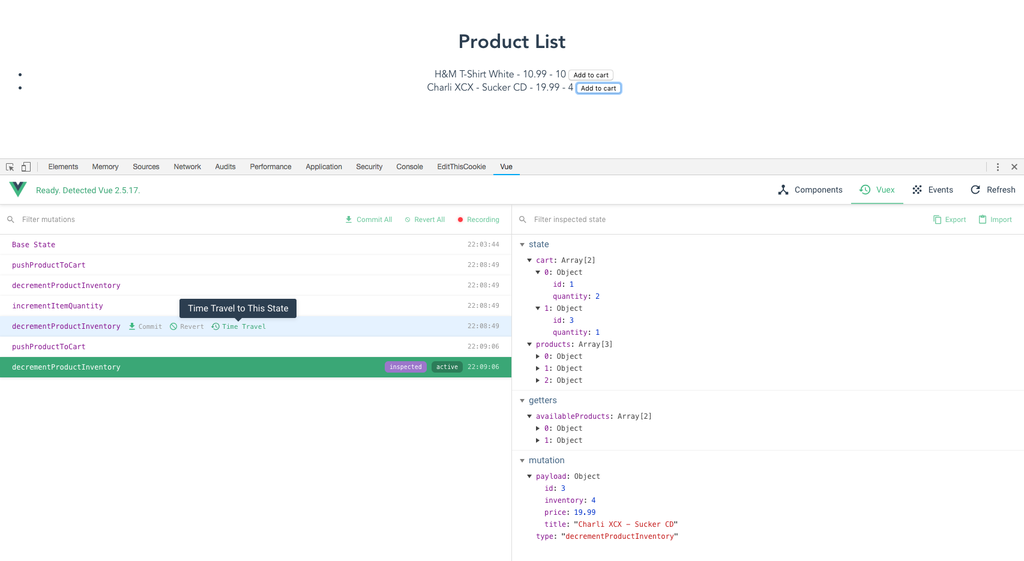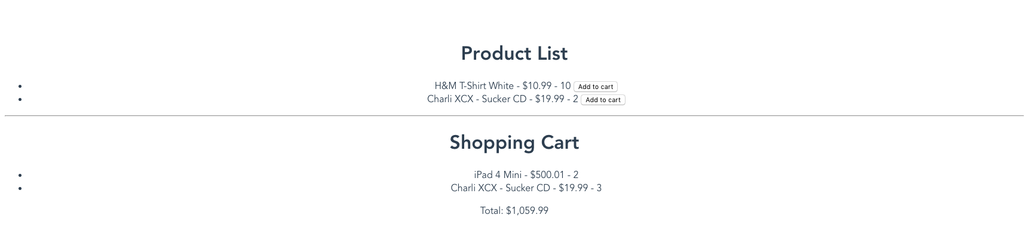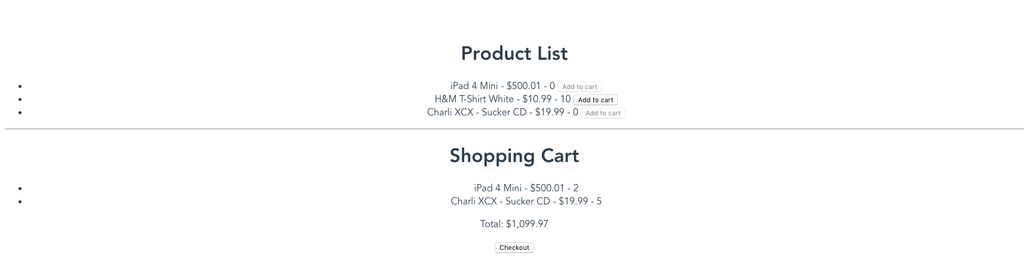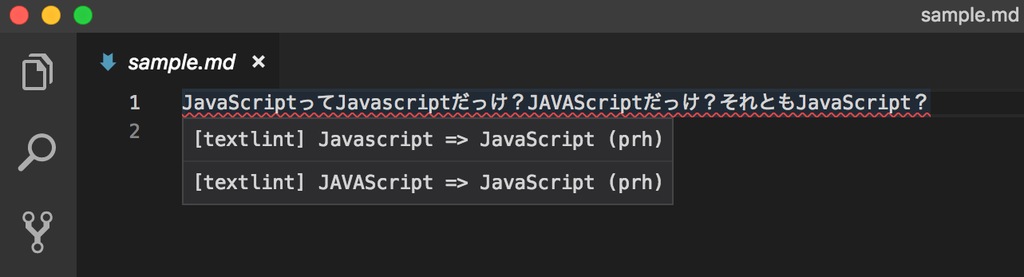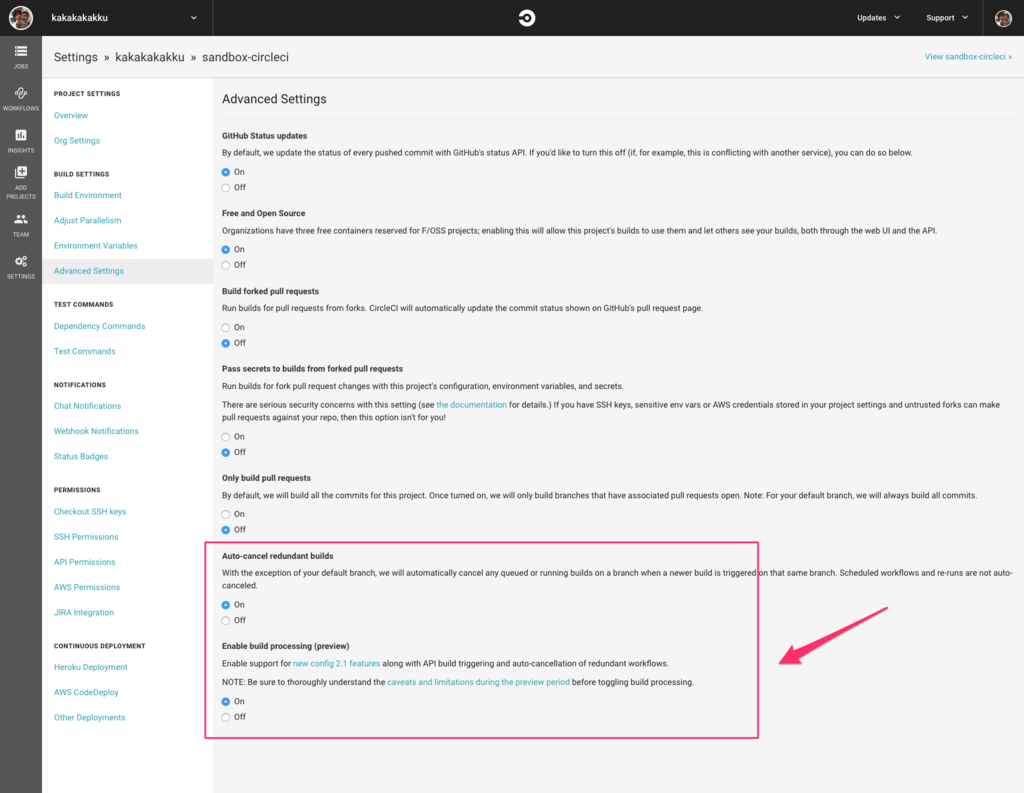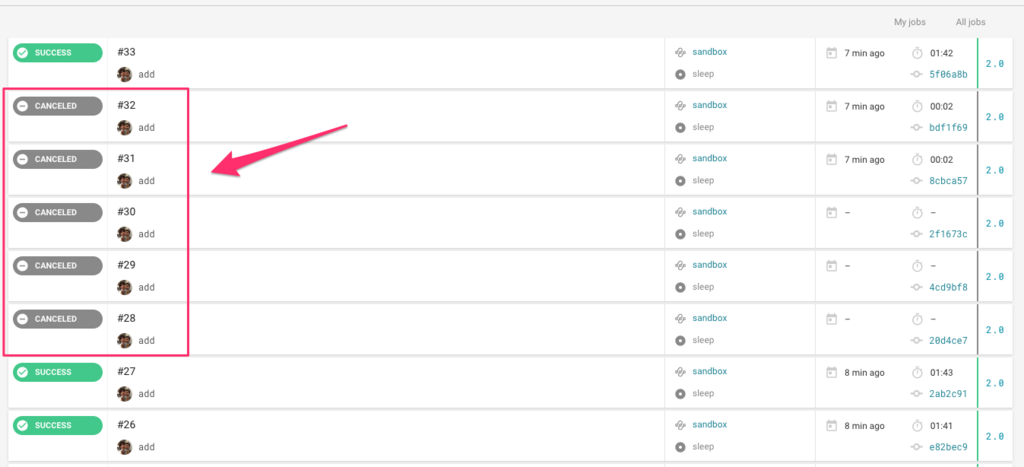「教育研修ファシリテーター」を読んだ.どのように学びのある教育研修を創り出すのか?という講師のためのノウハウ本ではあるけど,サブタイトルに「組織・人材開発を促進する」と書いてある通り,チームビルディングをしたり,メンバーに何かを伝える場面が多い人にも役立つ本だった.例えば,エンジニアリングマネージャー,スクラムマスターなどのポジションを担当する人にもオススメできる.僕自身は技術講師(本書の表現だとファシリテーター)をしているので,実務経験だけでは学べないような,教育研修のノウハウとマインドセットを学ぶために読んだ.
前提
本書では,従来の研修と比較をするために,同じような意味で使われる言葉を明確に表現している.今回の記事も,本書の言葉通りに書いているので,前提として整理しておく.特に「受講者」という表現はよく使っているので,今後は意識的に「参加者」と表現しようと思う(とは言え,組織的に表現が決まっている場合もあると思う).
- インストラクター(講師)
- 「教える」ことを目的とした研修を進める人
- 教えられる側を「受講者」と呼ぶ
- ファシリテーター(教育研修ファシリテーター)
- 「学び合い」を促進する人
- 教えられる側を「参加者」と呼ぶ
「3つのスタイル」と「9つの学習法」
従来の研修と比較して,ファシリテーターは「3つのスタイル」と「9つの学習法」を組み合わせるべきと書いてあった.参加して印象に残る研修は,講義だけじゃなく,ディスカッションがあったり,フィードバックがあったりするので,こういう分類があったんだなと理解できた.
- レクチャー(講義)
- 聴く
- 見る
- 考える
- ワークショップ(協働)
- 話し合う
- 体験する
- 創作する
- リフレクション(省察)
- 分かち合う
- 内省する
- 深め合う
研修の構成要素
研修の構成要素として,3つの要素が紹介されていた.
- チーム
- プログラム
- ファシリテーター
特に参加者と場をコントロールするための「チーム」は参考になった.まずは参加者の属性(部署,役職など)と研修に参加した経緯などをヒアリングすることにより,期待値を調整することができる.また,参加者の年代によって価値観,スピード感が異なるので,話すスピードを調整したり,比喩を使うにしても時代を意識したり,カジュアルな言葉を使うかどうかを意識したりする必要がある.本書を読んでいて「ファシリテーターのプレゼンテーションにも TPO があるんだな」と気付けたところに学びがあった.
他には,場をコントロールするために,部屋のレイアウトにもこだわると書いてあった.特にレイアウト変更のときには参加者にも手伝ってもらうことで,その単純作業がキッカケになり,チームビルディングに繋がるというのは知れて良かった.あと,研修センターに行くとよく飴などお菓子が置いてあるのも,場をコントロールするためだったんだとわかった.
- レクチャー(講義)
- スクール型
- シアター(劇場)型
- ワークショップ(協働)
- アイランド(島)型
- ラウンドテーブル型
- リフレクション(省察)
- サークル型
- バズ型
予定調和にならないように
本書を読んでいると,繰り返し「予定調和にならないように」という表現が出てくる.インストラクターは「予定調和(落語)」で,ファシリテーターは「ライブ(大喜利)」という比喩も出てくる.予定調和という意味は,ただテキストの通りに進めるということだけではなく,例えば,ブレストなどのワークショップをしたときに,チームごとの独自性のあるアイデアを活かさず,事前に用意したテンプレートでフィードバックをすることも予定調和と書かれていた.e-Learning では体験できない学びを創り出すためにも,ライブ感を届けられるようなファシリテーターになりたい.僕の大好きな本「Fearless Change」から引用すると「テーラーメイド」とも言えるかな.
ワークショップ手法
本書では,ところどころにワークショップ手法の紹介が入っている.体験したことがあるものも多かったけど,実施する背景だったり,コツなども整理されているので,実施する側として,改めて考え直すことができた.
- 参加者チェック
- 自己紹介
- クイズ
- グループ分け
- バズ
- ペアインタビュー
- グループ討議
- ディベート
- 親和図法
- ダイアログ
- ロールプレイング
- 研修ゲーム
- 体験学習ゲーム
- ケーススタディ
- 言葉づくり
- フレームワーク
- 作品づくり
- 演劇
- チェックイン/アウト
- フリップ
- プレゼンテーション
- バザール
- セルフチェック
- 振り返り
- フィードバック
- フィッシュボウル
今回はすぐに使えそうなワークショップを2個紹介したいと思う.
バズ
隣同士など,少人数で軽く話をするワークショップで,全員の前だと話にくいけど,少人数なら話せるという心理的安全性を重視したものになっている.自己紹介でも良いし,ミニディスカッションでも良いし,様々な場面で使える.複数日の研修なら,バズの組み合わせを変えたり,人数を徐々に増やしたりするのも良いと思う.
チェックイン/アウト
「今の気持ちはどう?」という質問に気軽に答えるというワークショップで,自己紹介とセットで実施しても良さそうだった.研修に対する意気込みを伝えても良いし,もっと身近な例で「朝,満員電車が大変でー」というような体験を話しても良いと思う.参加者の笑いを誘う自己紹介をする人は,チェックインが上手なんだと思う.また,チェックアウトも忘れずに実施することが重要と書いてあった.ポイントは「気軽に今の気持ちを伝える」という点かなと思う.
フィードバック
本書の後半に「フィードバックの4原則」が出てくる.自分のことは自分で気付きにくいので,フィードバックをもらうことは大切だけど,最低限のグラウンドルールを守らないと雰囲気が悪くなってしまう.
- 両者が一致した建設的な目的のためにおこなう
- 相手の態度・行動についてのみ伝える
- 自分の観察・印象・判断のみを伝える
- 具体的かつ明確に描写する
「建設的な目的」と書いてあるけど,個人的にフィードバックで大切だと思っているのは,良い点だけではなく悪い点も伝えてあげることなので,だからこそ攻撃的にならないように注意したいところ.そして,ファシリテーターとしては「今はフィードバックの時間ですよ」という雰囲気を作り,参加者同士で深め合ってもらえるようにしたいと思う.やはり「深め合ってもらう」ために場を促進するのがファシリテーターの役割なので,ファシリテーターがドヤ顔でフィードバックしてしまうことも気を付ける必要がある.本書にも「一言多いファシリテーターは要注意」と書いてあり,読んでいて「ウッ」となった.
まとめ
- 教育研修のノウハウとマインドセットを学ぶことができた
- 今回まとめたところ以外にもたくさん良いところがあり,1度読んだだけなのに付箋とマーカーだらけになった
- 教育研修の場だけでなく,スクラムマスターなど,開発現場でも応用できるノウハウもたくさんあった
- ファシリテーターとしての実務経験を繰り返しながら,定期的に読み直したい
- 本当の「学び」を創り出せるファシリテーターになりたい